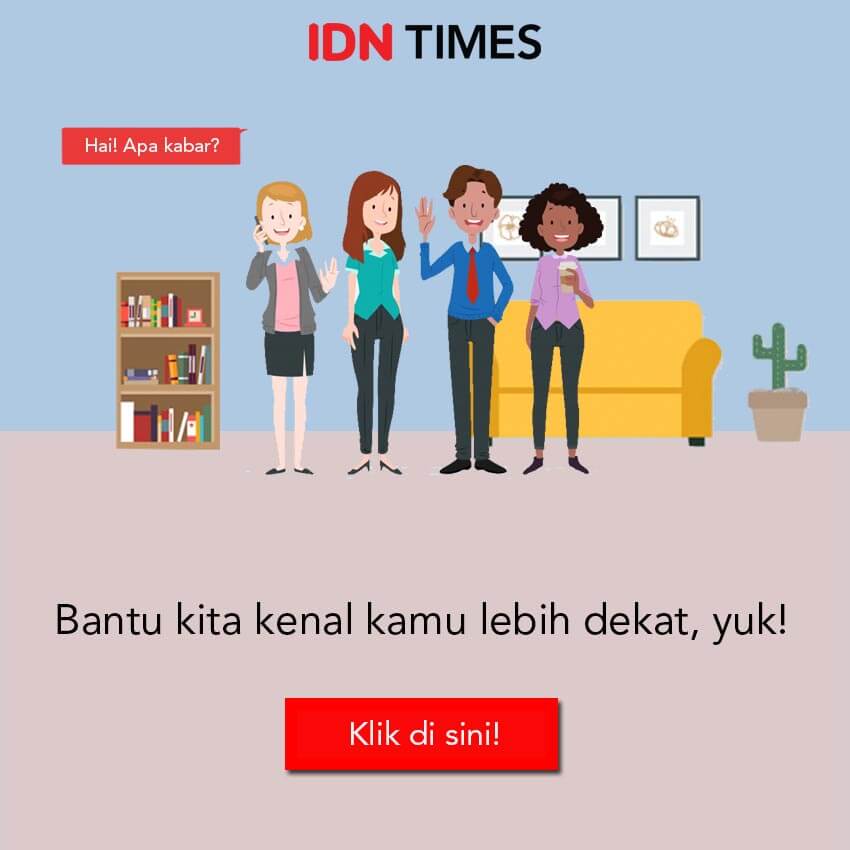7 Cara Membersihkan RAM Laptop, Biar Gak Lemot
 ilustrasi RAM laptop (unsplash.com/Luan Gjokaj)
ilustrasi RAM laptop (unsplash.com/Luan Gjokaj)
Follow IDN Times untuk mendapatkan informasi terkini. Klik untuk follow WhatsApp Channel & Google News
Pernah kesal karena laptop lemot saat digunakan? Bisa jadi itu disebabkan oleh RAM laptop yang terlampau penuh, lho. Kondisi RAM yang penuh membuat kinerja laptop jadi melambat dalam memproses program di dalamnya. Untuk itu, kamu perlu membersihkannya.
Cara membersihkan RAM laptop gak sesulit yang kamu bayangkan. Gak perlu juga membongkar komponen laptop untuk membuat performanya kencang kembali. Kamu bisa ikuti langkah-langkah di bawah ini untuk membersihkan RAM laptop secara efektif.
1. Hentikan proses di Task Manager
Cara membersihkan RAM laptop yang pertama adalah dengan menghentikan proses program di Task Manager. Cara ini cukup mudah dipraktikkan, kok. Berikut langkah-langkahnya:
- Buka menu Windows Task Manager.
- Selanjutnya, klik tab Processes.
- Cari program yang ingin dinonaktifkan.
- Jika sudah, arahkan kursor ke program tersebut, lalu klik kanan.
- Setelah itu, pilih opsi "End task".
2. Restart laptop
Cara lain yang gak kalah gampang untuk membersihkan RAM laptop adalah dengan memulai ulang atau restart laptop. Berikut caranya:
- Tekan tombol Windows + X pada keyboard secara bersamaan.
- Layar akan menampilkan menu Windows Shut Down.
- Pilih opsi "Shut down or sign out".
- Berikutnya, pilih "Restart".
Baca Juga: Apakah WiFi Bisa Mengetahui Apa yang Kita Buka? Ini Faktanya
3. Uninstall program yang tidak penting
Kamu juga bisa mencopot pemasangan program-program yang gak penting untuk menambah ruang kosong pada RAM laptop. Begini langkah-langkahnya:
- Tekan tombol Windows pada keyboard atau ikon Start di tampilan layar.
- Cari menu Control Panel, lalu klik dua kali pada menu tersebut.
- Setelah terbuka, klik opsi "Programs", lalu klik "Uninstall a program".
- Cari program atau aplikasi yang ingin di-uninstall.
- Klik dua kali pada program yang dipilih.
- Kemudian, ikuti langkah-langkah selanjutnya.
- Tunggu sampai proses pencopotan program atau aplikasi selesai.
4. Matikan program berjalan otomatis
Editor’s picks
Bila perlu, kamu juga bisa mematikan program yang berjalan otomatis saat laptop pertama kali dinyalakan. Langkah untuk mematikan program tersebut adalah sebagai berikut:
- Silakan buka Task Manager.
- Kemudian, pilih "Startup"
- Pilih aplikasi yang tidak digunakan saat load pertama kali.
- Klik kanan pada aplikasi tersebut, lalu pilih opsi "Disable".
Baca Juga: Rekomendasi 7 Browser Ringan di PC, Tak Makan Banyak RAM!
5. Gunakan memori virtual
Selain beberapa cara membersihkan RAM laptop di atas, kamu juga bisa meringankan kinerja laptop dengan menambah kapasitas memori virtual. Berikut cara menambah memori virtual pada laptop Windows:
- Masuk ke Control Panel, lalu pilih "System and Security"
- Lalu, pilih menu "System" dan klik "Advanced system settings".
- Berikutnya, klik "Advanced".
- Pilih opsi "Settings" pada sub menu Performance.
- Pilih menu "Advanced", lalu geser ke sub menu "Virtual memory".
- Kemudian, klik tombol "Change".
- Hilangkan tanda centang pada "Automatically manage paging file size for all drives".
- Selanjutnya, klik "Custom size".
- Masukkan besaran memori yang diinginkan, lalu pilih "Set" dan klik "OK".
6. Hilangkan malware
Menghilangkan malware juga menjadi cara membersihkan RAM laptop yang patut kamu coba. Adapun langkah-langkahnya adalah sebagai berikut:
- Buka menu Setting pada laptopmu.
- Pilih opsi "Update & Security".
- Kemudian, pilih "Windows Defender".
- Geser ke bawah, lalu klik "Scan Offline".
- Sistem Windows akan restart otomatis dan proses pemindaian akan dimulai.
- Tunggu sampai proses selesai, kurang lebih memakan waktu 15-20 menit.
- Setelah proses selesai, kamu akan masuk ulang ke Windows.
7. Gunakan aplikasi RAM Cleaner
Cara membersihkan RAM laptop yang juga bisa kamu coba adalah dengan menggunakan aplikasi RAM Cleaner. Beberapa pilihan aplikasi RAM Cleaner yang banyak dipilih antara lain Ccleaner, RAMRush, IObit, Memory Optimizer, dan Ashampo Winoptimizer. Kamu bisa mengunduh aplikasi-aplikasi tersebut melalui situs resminya.
Itulah beberapa cara membersihkan RAM laptop yang bisa kamu coba. Gimana, gampang banget, kan? Yuk, buruan cobain langsung!
Baca Juga: Apa itu RAM? Ketahui Pengertian, Fungsi, dan Jenisnya